Что делать, если не получается подключить наушники по Блютуз?
Казалось бы, подключить беспроводные наушники к новому телефону совсем несложно, но несмотря на это у многих пользователей возникают проблемы. О самых популярных из них мы сейчас и поговорим:
- Самая банальная — гарнитура выключена или не перешла в режим соединения. Многие забывают перевести наушники в режим сопряжения, из-за чего они не видны в списке доступных Блютуз-устройств;
- Вопрос, почему беспроводные наушники не подключаются к телефону, нередко возникает из-за того, что они выходят из режима подключения. Обычно производители ограничивают длительность данного режима. Если прошло больше времени, то вы не найдете аксессуар в общем списке. Посмотрите на световой индикатор и при необходимости повторно войдите в режим сопряжения;
- Большая дистанция между гаджетами. Технология Bluetooth имеет ограниченную дальность, поэтому для возможности обнаружения гарнитура должна быть недалеко от телефона;
- Странное имя наушников в списке. Если вы купили дешевые китайские наушники, то их название в списке Блютуз-устройств может сильно отличаться и носить случайный характер. Чтобы понять, какой именно девайс является наушниками, отключите их, включите и посмотрите какой гаджет появится в списке;
- Севший аккумулятор наушников. Если индикатор на гарнитуре есть и он не светится, значит она выключена или сел аккумулятор;
- Если вы перезагружали телефон или переводили его в режим “Полета”, то автоматическое подключение не произойдет. Нужно подключить наушники так же, как вы это делали в первый раз.
Инструкция по зарядке беспроводных наушников F9 с поддержкой Bluetooth
Перед началом использования наушников F9 необходимо обеспечить их полную зарядку. Следуйте инструкции ниже, чтобы правильно зарядить ваши вкладыши:
- Поместите наушники в зарядный бокс и закройте его крышку. Во время зарядки индикаторы начнут мигать голубым цветом.
- Полная зарядка займет примерно 2 часа. Если ваши наушники почти разряжены, то 20 минут зарядки обеспечат вам около 1 часа воспроизведения музыки.
- Для зарядки зарядного кейса используйте зарядный кабель, чтобы подключить его к USB-разъему (например, зарядному устройству, компьютеру, портативному аккумулятору и т. д.).
- Процесс зарядки бокса F9 займет примерно 2-3 часа. Во время зарядки индикаторы бокса будут мигать, а по завершению процесса они начнут постоянно светиться.
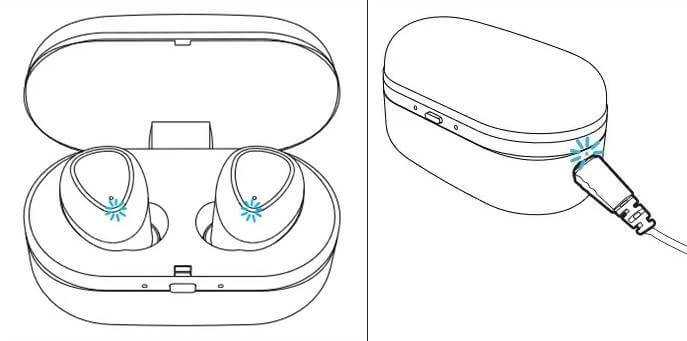
Мы перевели инструкцию на русский язык, чтобы вы смогли комфортно использовать свои беспроводные наушники F9. Следуя этим простым шагам, вы сможете наслаждаться качественным звуком и удобством беспроводной связи.
Вопрос-ответ
Прежде чем покупать устройство, необходимо ознакомиться с полезной информацией.
Звук идет только из одного наушника
Здесь возможно 2 проблемы:
- В настройках телефона, стерео бегунок выставлен в крайнее левое или правое положение. Переместите его в центр.
- Придется делать синхронизацию между наушниками. Для каждой модели процедура разная, поэтому придется искать подсказки в инструкии к технике.
Можно ли подключить AirPods к «Андроиду»
Несмотря на то, что гарнитура создана для яблочной техники, пользоваться могут все. Главное условие — наличие в смартфоне блютуз модуля, так как сопряжение происходит при помощи беспроводной технологии.

Чем отличается алгоритм подключения наушников с NFC-чипом
NFC — это беспроводная технология передачи данных между двумя устройствами. Такое соединение отличается тем, что не требует физического сопряжения. Достаточно поднести оборудования друг к другу на расстояние 2-10 сантиметров, чтобы чипы смогли считать информацию.
Алгоритм правильного подключения очень простой:
- Нужно зайти в настройки телефона и активировать функцию NFC. Включение опции зависит от версии андроид, на iOs НФС включен постоянно. Лучше заранее ознакомиться с инструкцией.
- Включить гарнитуру.
- Разблокировать смартфон и приложить задней панелью к метке N-Mark на внешнем корпусе наушников. Затем на экране телефона появится сообщение с просьбой подтвердить подключение. Необходимо нажать «Да».
Можно ли подключить несколько комплектов одновременно
Это реально сделать, но слушать музыку одновременно на обоих комплектах наушников нельзя. При воспроизведении звуков придется выбирать один. Это невозможно сделать, т.к. радиомодуль никак не разорвать на два потока.
На каком расстоянии может работать Bluetooth
Современные модели могут работать на расстоянии 10 метров. Некоторые неудобства могут создавать посторонние предметы, оснащенные радиомодулями, например, работающие микроволновые печи, мощные радиопередатчики.
Инструкция, как подключить беспроводные наушники к телефону
Принцип подключения зависит от операционной системы, которая установлена на телефоне. Многие пользователи знают, как подключить блютуз наушники к телефону Андроид, а при покупке iPhone теряются. Аналогичная проблема характерна и для бывших владельцев Айфонов.
Инструкция для Андроид
Благодаря технологии Bluetooth, можно быстро подключить беспроводные наушники к телефону Андроид и сразу перейти к прослушиванию музыки. После выполнения работы можно передавать звук или другую информацию. Вне зависимости от модели устройства принцип коммутации во всех случаях идентичен.

Алгоритм действий:
- Включите кнопку на беспроводных наушниках, которые необходимо подключить к смартфону. На гарнитуре должны загореться специальные индикаторы (если предусмотрены). Более подробное описание необходимо искать в инструкции.
- Войдите в телефон и перейдите в Настройки.
- Чтобы подключить беспроводные наушники к Андроиду, найдите раздел Bluetooth.
- Включите блутуз с помощью перемещения выключателя.
- Дождитесь, пока смартфон найдет беспроводную гарнитуру.
- Кликните по строке с необходимым названием.
- Проверьте факт подключения.
Еще один вариант — подключение с помощью NFC. Как и блютуз, эта технология подразумевает соединение по воздуху. Но наличие NFC не означает, что беспроводные изделия будут принимать сигнал по этой технологии. Функцию можно использовать только для ускорения процесса подключения через Bluetooth. При этом в дополнительных настройках, вводе паролей или выполнении иных действий нет необходимости. Для коммутации нужно прикоснуться телефонным аппаратом с NFC к беспроводным наушникам.
Алгоритм такой:
- проверьте, что гарнитура включена;
- разблокируйте телефон, к которому нужно подключить наушники;
- приближайте устройства друг к другу и дождитесь сигнала о подключении.
Многие спрашивают, можно ли подключить к телефону сразу две пары беспроводных наушников. К сожалению, сделать это трудно. Единственная возможность — использование специальных моделей, к примеру, Маршал Меджор 2 Блутуз, которые можно подключат друг к другу и слушать аудиофайлы с одного устройства. Речь идет о функции шеринга, которая предусмотрена во многих моделях JBL.
Инструкция для Айфон
В телефонах с iOS нет порта USB, но телефон легко коммутируется по беспроводной технологии. В частности, можно подключить наушники к телефону по Bluetooth. На техническом языке такое соединение называется «создание пары». Тип смартфона или устройства не имеет значения, ведь во всех случаях применяется одинаковый алгоритм.

Чтобы подключить беспроводные наушники к смартфону, разместите устройства друг с другом. Расстояние между ними не должно превышать нескольких метров. Если изделия будут находиться далеко друг от друга, возможны трудности с подключением.
Далее алгоритм такой:
- включите гарнитуру, которую необходимо коммутировать к смартфону (это нужно, чтобы устройства увидели друг друга);
- перейдите в Настройки;
- жмите в раздел Общие (для iOS 7.0 и выше система сразу ищет устройства);
- войдите в секцию Блутуз;
- включите беспроводное соединение;
- найдите в перечне необходимое изделие.
На завершающем этапе убедитесь, что устройство коммутировано к телефону и нормально работает.
Чтобы сэкономить заряд аккумулятора телефона, после прослушивания музыки отключите беспроводные наушники. Это можно сделать путем выключения самого устройства для прослушивания или отключения блутуз-соединения. Если необходимо, чтобы функция оставалась активной в будущем, войдите в Настройки, найдите раздел Блутуз и свое подключение, а далее отключите соединение.
Рассмотрим еще одну ситуацию, когда нужно подключить AirPods к Айфону. Здесь принцип действия проще, ведь изделие автоматически коммутируется со смартфоном. Алгоритм такой:
- достаньте АйрПодс с футляра;
- жмите и удерживайте кнопку на футляре AirPods.
С этого момента беспроводные наушники готовы к применению.
Также АйрПодс можно подключить к телефону Андроид.
Теперь вы знаете, как подключить Bluetooth наушники к телефону Android, а также к смартфонам с iOS. Производители сделали все возможное, чтобы процесс коммутации занимал минимум времени.
Ограничения

С тем, к компьютеру, разобрались, теперь поговорим о наличии ограничений.
- Беспроводные — не значит бесконечные. Вы можете слушать музыку через стену, можете уходить в другую комнату, но вряд ли у вас выйдет выехать из дома более чем на 50-60 метров. Любая связь имеет свои пределы.
- Посторонний шум. Здесь имеется в виду нагрузка на ваш Bluetooth. Лучше отключить все устройства, которые пользуются этой программой, и находиться в том месте, где ее поток ограничен, тогда качество звука и скорость передачи данных будет в разы лучше.
В этой статье поговорим о том, как подключить и настроить самую обычную гарнитуру (класса handsfree) к самому обычному компьютеру (десктоп или ноутбук — не суть важно), чтобы использовать её в качестве устройства для общения, например, в скайпе. В качестве испытуемого образца возьмём гарнитуру , она сейчас продаётся во всех Связных и Евросетях, обеспечивает хорошее качество звука, способна проигрывать звук с двух устройств, да и вообще весьма удобна. В качестве испытуемого образца возьмём гарнитуру , она сейчас продаётся во всех Связных и Евросетях, обеспечивает хорошее качество звука, способна проигрывать звук с двух устройств, да и вообще весьма удобна
В качестве испытуемого образца возьмём гарнитуру , она сейчас продаётся во всех Связных и Евросетях, обеспечивает хорошее качество звука, способна проигрывать звук с двух устройств, да и вообще весьма удобна.
Далее понадобится bluetooth-адаптер для компа. Я взял Asus Bluetooth Dongle usb-bt211 v.2.1+edr. Удовольствие не из дешёвых, стоит раза в 2 выше, чем китайские разноимённые аналоги.
Характеристики адаптера:
- Тип — USB 2.0
- Передача — до 3Мб/сек
- Расстояние — до 100м на открытом пространстве
- Профили — AV (A2DP, AVCTP, AVRCP, GAVDP), BIP, DUN, FAX, FTP, HCRP, HID, HS (w/GAP), OPP, PAN, SDAP, SYNC
Подключение наушников разных марок
Начальное знакомство с беспроводными наушниками любого бренда должно начаться с решения проблемы с подключением. Сегодня недостаточно просто воткнуть штекер проводной гарнитуры в разъем смартфона. Необходимо пройти процедуру соединения и настройки двух устройств. В зависимости от марки производителя она может отличаться. Тем не менее, разобраться в том, как подключить Блютуз-аксессуар к Андроиду, не так уж сложно.
Подключение беспроводных наушников Honor
Для подключения беспроводной гарнитуры известного бренда предусмотрена следующая последовательность действий:
- Отыскать на корпусе наушников кнопку включения и привести аксессуар в рабочее состояние;
- Длинным нажатием клавиши Bluetooth активировать передачу данных и дождаться мигания световых индикаторов – красного и синего;
- В настройках смартфона отыскать пункт – «подключение по Bluetooth» и активировать его;
- Тапнув по меню Блютуз, вызвать перечень доступных для подключения устройств;
- Найти модель гарнитуры и тапнуть по кнопке «Подключить».
Об успешном подключении можно догадаться по индикаторам: красный свет должен потухнуть, а синий из мигающего должен превратиться в ровный и непрерывный.
Подключение беспроводных наушников JBL
Беспроводные наушники JBL подключаются к мобильному устройству при помощи технологии Bluetooth по стандартной схеме. Тем, кто впервые приобрел аксессуар данной марки, понадобится выполнить следующее:
- Включить «Head Set», и активировать радиомодуль Блютуз;
- Открыть «Настройки» на смартфоне любым удобным способом (через меню или панель быстрого доступа);
- Выбрать раздел «Беспроводные сети»;
- Активировать модуль Bluetooth (его можно включить и в панели быстрого доступа, потянув шторку вниз);
- Дождаться, пока система отыщет доступные для подключения устройства;
- В появившемся списке выбрать наименование модели Блютуз-гарнитуры.
Если наушники подключаются к устройству не в первый раз, синхронизация будет выполняться в автоматическом режиме. Также можете просмотреть видео инструкцию.
Подключение наушников TWS IS
Аналогичным способом можно выполнить подключение гарнитуры TWS IS. Руководство актуально для модификаций i11S, i7S, i12. Алгоритм прост:
- На наушниках понадобится активировать радиомодуль;
- На телефоне через меню «Настройки» или панель быстрого доступа включить передачу по Bluetooth;
- Дождаться, пока смартфон найдет доступные устройства;
- Из перечня выбрать модель по названию и разрешить сопряжение.
Если подключение прошло успешно, начнет мигать синий индикатор. Если же синхронизировать устройства не удалось, понадобится перезагрузить наушники (для этого нужно нажать и удерживать кнопку включения), а затем повторить процесс.
После выполнения рестарта гарнитуры необходимо нажать кнопку включения и удерживать ее до тех пор, пока датчики не начнут попеременно мигать красным и синим цветом.
Подключение беспроводных наушников Xiaomi
Подключение беспроводной гарнитуры популярного бренда предусматривает отмену ее сопряжения с другими устройствами, а затем выполнение следующих действий:
- Отключить наушники – нажать на кнопку включения и удерживать ее в течение 5 секунд;
- Когда загорятся красные светодиодные индикаторы, повторно зажать обе клавиши на 15 секунд – датчики должны начать мигать попеременно красным и белым светом.
- Еще раз удержать кнопку включения (не более 2 сек.), чтобы левый «вкладыш» нашел правый, и произошла их синхронизация.
Когда предварительная настройка гарнитуры будет завершена, можно приступать к сопряжению ее со смартфоном. Для этого, как и в предыдущих случаях, понадобится выполнить стандартную процедуру подключения.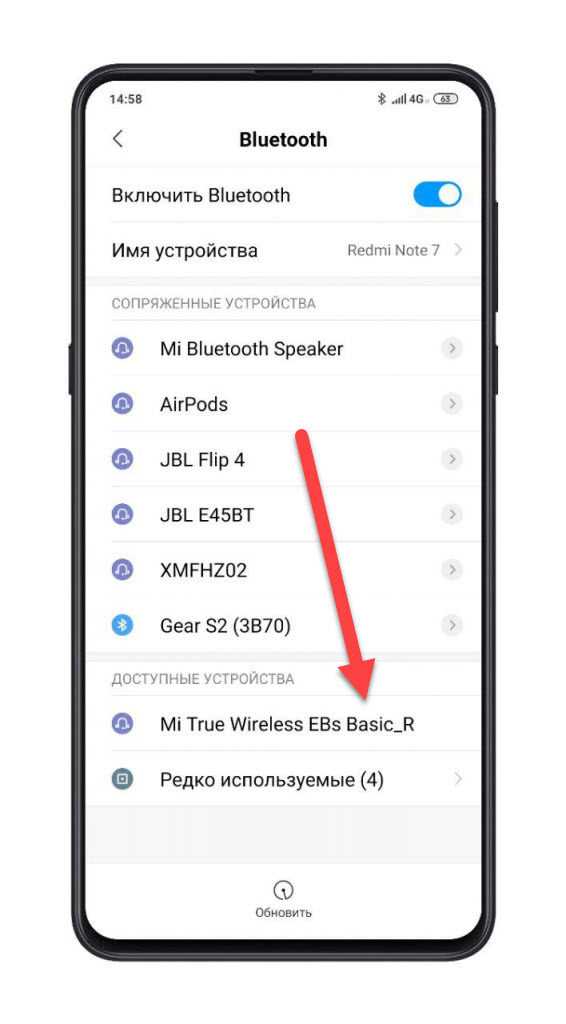
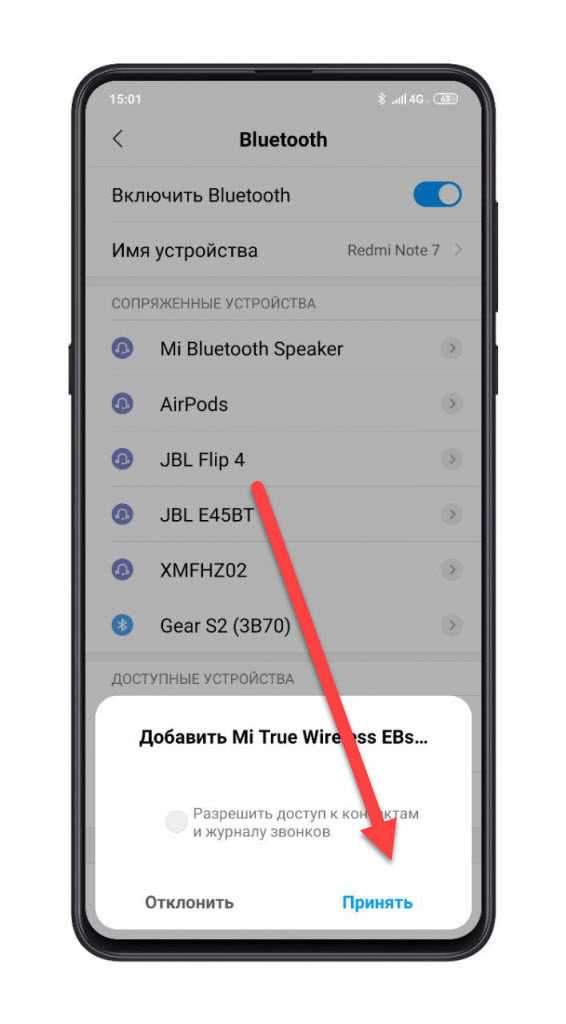
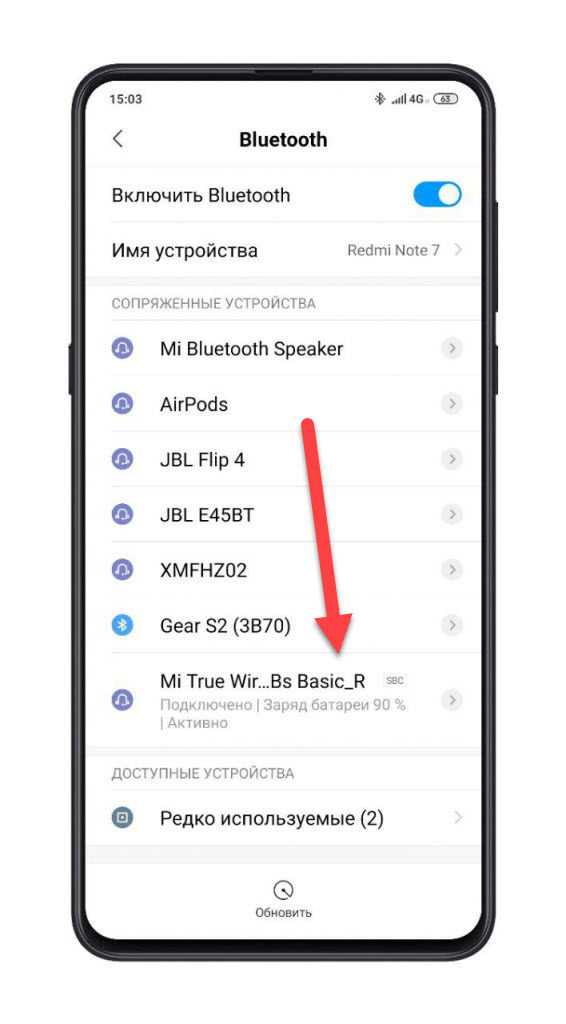
Android
Это зависит от модели выбранной вами беспроводной гарнитуры. В 99% случаев вам даже не понадобятся дополнительные настройки: Звук воспроизводится автоматически через подключенный аксессуар.
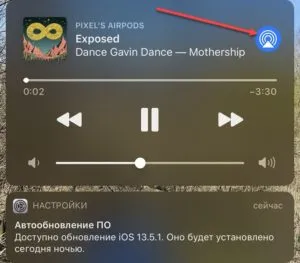
Если звук продолжает выходить из динамиков, проблема заключается в неправильном «источнике».
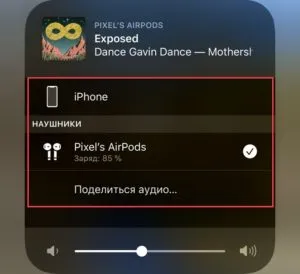
Вы можете изменить способ воспроизведения в медиаплеере, в микшере громкости на компьютере или через шторку доступа-вызова DeepL на Android и iOS.
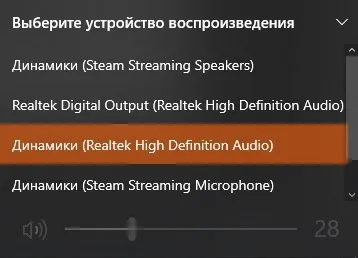
Время покажет, нужно ли проверять настройки каждый раз, когда вы меняете «источник». AirPods от Apple, AirPods от Samsung и AirPods от Xiaomi автоматически подстраиваются под ситуацию и принимают «музыкальный» сигнал на ходу, как только аксессуар оказывается в ушах.
Способ сделать коннект беспроводной блютуз гарнитуры к телефону Xiaomi
Если вы уже пытались подключить свой смартфон к беспроводным наушникам, необходимо их перезагрузить. Или выключить, а затем снова включить. Если поддерживается сброс настроек — выполните его. Это нужно для того, чтобы ошибки при подключении снова не повторялись. Большинство моделей Bluetooth гарнитуры включается удержанием кнопки питания 4-5 секунд.
Далее следуйте нашим рекомендациям и у вас всё получится:
- Наушники нужно перевести в режим сопряжения. Если на их корпусе всего одна кнопка, она и будет служить включением этой функции. Попробуйте нажать её и удерживать значительно дольше, чем при выключении или включении блютуз наушников;
- Устройство должно подать сигнал о том, что активирован режим сопряжения. В зависимости от модели он может быть в виде мигания индикатора или сопровождаться звучанием мелодии, голоса;
- Теперь можно переходить к настройкам смартфона Сяоми. Откройте его параметры и выберите пункт «Bluetooth»;
- Активируйте технологию, нажав кнопку «Включить Bluetooth»;
- В блоке доступных устройств должна отобразится модель ваших наушников.
При этом даже после их выключения, имя не исчезнет из списка. А только появится статус, что устройство выключено. Когда мы включим их в радиусе действия блютуз на телефоне, они снова будут доступны. И подключать их заново не нужно.
Возможные трудности
Очень часто возникают проблемы с подключением беспроводных наушников из-за типичных ошибок в настройка или неполадок.
Разберем самые частые из них:
Не определяется
Смартфон может не видеть блютуз гарнитуру. Случается это по следующим причинам:
- Слишком большое расстояние между устройствами, более 5-10 метров. Необходимо подойти ближе, а также устранить все препятствия для видимости.
- Не включен Bluetooth на телефоне. Такая проблема возникает в iOS. Блютуз может быть отключен на программном уровне и в настройках его нет. Попробуйте обновить операционную систему до актуальной версии.
- Проблема в технических неполадках на аппаратном уровне мобильного оборудования. Например, отвалилась антенна беспроводной связи, что препятствует поступлению команд и передаче информации. Из-за этого гарнитура не будет определяться на телефоне.
- Низкий заряд батареи. Bluetooth может разрядить батарею и сократить время работы аккумулятора. Некоторые телефоны автоматически переходят в режим энергосбережения. Это приводит к тому, что радиомодуль блютуз отключается.
Не подключается
Беспроводная гарнитура может не работать с телефоном по причине различных аппаратных версий Bluetooth модуля. На практике случается такое, что из-за ошибок в программном обеспечении наушники и смартфон могут не видеть друг друга
Поэтому нужно обратить внимание на то, какая версия блютуз у мобильного устройства и гарнитуры. Если они отличаются, то возможно по этой причине оборудование не подключается
Проблемы с подключением после обновления
Неполадки возникают после обновления ОС телефона. Новые версии драйверов могут работу с прошивкой гарнитуры. Исправить такую проблему можно путем возврата прежней версии или установить обновленную прошивку на беспроводные наушники.
Самые частые проблемы встречаются с блютуз на iOS 13, особенно касаются подключения беспроводных комплектов. Такую проблему можно решить принудительной перезагрузкой iPhone. Затем зайти в настройки Bluetooth и снова подключиться к аксессуарам. Если такой метод не помог, то нужно попробовать забыть подключенное устройство и заново провести соединение с гарнитурой.
Инструкция по переподключению для Андроид
Сопряжение происходит, но нет звука или плохое звучание
Очевидный вид аппаратной поломки — это частые помехи во время воспроизведения звука. Если даже оба устройства находятся на близком расстояние друг от друга, но звук искажается или вовсе пропадает.
Причины:
- Произошла неправильная синхронизация наушников между собой или основным устройством,
- Поломка передающего или принимающего модуля блютуз. Гарнитуру необходимо сдать производителю или отремонтировать их.
Дешевые китайские поделки не работают с моим смартфоном
Оригинальные беспроводные наушники (TWS, Дефендер, Airpods, Jabra, Jbl, Plantronics, Earbuds и другие именытые) стоят дороже своих аналогов, поэтому некоторые люди стараются сэкономить и покупают недорогие китайские копии беспроводных моделей. При приобретении неоригинальной электроники, можно стать жертвой экономии и получить массу проблем, начиная от постоянных глюков в программном обеспечении и заканчивая взрывом встроенных аккумуляторов.
- Если гарнитура не работает с телефоном, необходимо убедиться, что они вообще находятся в рабочем состояние. Нужно их включить. Если не включаются, то поставить на зарядку. Ничего не помогло — рекомендуем обратиться в сервисный центр или заменять на новые.
- Другая причина — плохое качество встроенного аккумулятора. Такое устройство может внезапно перестать работать. Если такое случилось — это заводской брак.
- Главный враг электроники — вода. Если внутрь оборудования попадет капля воды или пота — могут быть серьезные проблемы вплоть до появления дыма из-за короткого замыкания.
Каким образом пользоваться вкладышами i12 TWS
На корпусе наушников нет каких-либо выпуклостей или изгибов, напоминающих механическую кнопку. Так как их корпус содержит сенсорный датчик. Управлять проигрыванием музыки в плеере мобильного телефона можно сенсорными кнопками.

Они расположены на тыльной стороне наушника. Сенсор достаточно чувствительный, поэтому часто пользователи жалуются на то, что нажать его можно при случайном соприкосновении, когда мы поправляем вкладыши или пытаемся их вынуть.
Если пользуетесь гарнитурой i12 TWS для прослушивания музыку на плеере телефона, то воспроизведением можно управлять при помощи данной сенсорной кнопки.
Давайте посмотрим, каким образом использовать управление наушниками i12:
- Нажмите один раз на кнопку сенсора, чтобы включить проигрывание. Нажав ещё раз, вы поставите плеер на паузу;
- Чтобы сделать тише, нажмите быстро два раза на сенсорную кнопку, и звук в плеере будет тише. Вы также на экране сможете увидеть регулятор громкости;
- Чтобы задать больше громкости, нажмите быстро два раза по кнопке правого наушника;
- Наушники обладают функцией вызова голосового помощника Siri. Для этого нужно нажать на одну из кнопок (левого или правого наушника) кнопку на 2-3 секунды. Удерживайте их, пока на экране не появится вопрос: как я могу помочь? При помощи микрофона на i12 TWS вы можете задать свой вопрос. Или написать его на клавиатуре телефона;
- Чтобы сэкономить заряд аккумулятор наушников, ими можно не пользоваться, а просто выключить. Для этого нажмите на обе сенсорные кнопки одновременно и держите их зажатыми около 5 секунд;
- Поместите их выключенными в кейс, и они будут заряжаться автоматически — об этом напоминает индикатор, который загорится розовым цветом. Нет необходимости нажимать какие-либо кнопки на наушниках i12 TWS;
- Чтобы переключить на следующий трек, нажмите 3 раза по кнопке правого вкладыша. Вернуться на предыдущий — 3 тапа по левому.
Наушники издают звуки, когда мы вынимаем их из кейса. А также при других манипуляциях. Вы можете выключить оба устройства при помощи удерживания только одной кнопки 3 секунды. А чтобы включить только один наушник i12 TWS, нажмите по сенсору нужного и удерживайте также 3 секунды.
Какие бывают Bluetooth наушники для телефонов?
Нет каких-то специальных и особенных беспроводных наушников для телефонов. Есть просто наушники, которые подключаются по Bluetooth. Их можно использовать с разными устройствами: смартфонами, компьютерами, планшетами, телевизорами. Все беспроводные наушники подключаются к телефону именно по Bluetooth. Bluetooth сейчас есть в каждом телефоне (за исключением самых дешевых, кнопочных вариантов). Что касается версии Bluetooth, то по этому поводу переживать не нужно. Вряд ли у вас настолько древний телефон, что версия встроенного в нем Bluetooth не будет совместима с новыми наушниками.
Есть два основных формата беспроводных наушников: обычные и TWS. Обычные, это когда правый и левый наушник соединены между собой проводом. А TWS (True Wireless Stereo), это когда правый и левый наушник раздельные и соединяются между собой по Bluetooth. После чего подключаются к устройству и работают в паре (стерео режим). Более подробно о TWS наушниках я писал здесь.
Сейчас очень популярные именно TWS наушники. Их очень удобно использовать с телефонами. Но по своему опыту могу сказать, что с ними проблем больше чем с обычными. И они менее надежные. Особенно, если рассматривать недорогие модели. Проблемы с подключением, рассинхронизацией, быстро выходят из строя аккумуляторы в наушниках и кейсе.
Подключение на ОС Android
Теперь пора узнать, беспроводные наушники как подключить к телефону Андроид. Следуйте этой инструкции:
- Как подключить bluetooth наушники к телефону? Для начала разблокируйте телефон и зайдите в Настройки.
- В Настройках требуется найти меню под названием Bluetooth.
- Технологию следует включить с помощью специального переключателя справа.
- Приготовьте ваши наушники. При их первом соединении со смартфоном, необходимо выполнить так называемое первоначальное сопряжение. Как правило, для активации режима сопряжения в наушниках надо зажать клавишу их включения на десять секунд. Убедитесь в том, что гаджет выключен, а затем зажмите клавишу. Если все было сделано правильно, то светодиод на наушниках начнет мигать разными цветами. Все — гаджет перешел в режим соединения.
- В разделе меню смартфона под названием Доступные устройства спустя несколько секунд вы увидите наименование подключенных беспроводных наушников. Сразу же на него нажмите. Устройства начнут так называемое автоматическое сопряжение.
- Теперь необходимо немного подождать. Как правило, лишь несколько секунд.
- Название вашего беспроводного гаджета появится в пункте Подключенные устройства, а их статус должен выглядеть, как Подключено. То есть, что гаджет полностью подключен к смартфону и звук с него отныне звучит в подключенных наушниках.
- После активирования режима сопряжения между двумя устройствами, ничего делать больше не надо. В следующий раз надо будет просто активировать на смартфоне модуль Блютуз и включить ваши наушники. Девайсы легко подключаться друг к другу в автоматическом режиме за пару секунд.
Как можно подключить оба наушника
Как одновременно подключить беспроводные наушники для двоих? Что делать, если музыку хочется слушать вдвоем из одного источника? Это очень сложно сделать, практически невозможно. Однако существуют все-таки определенные хитрости, которыми можно воспользоваться.
Беспроводные наушники как подключить оба? В настоящее время некоторые производители все-таки балуют своих покупателей такой функцией. Однако все наушники должны быть одной и той же модели. К примеру, у гаджета под названием Marshall Major II Bluetooth есть возможность гибридного подключения: с помощью кабеля, либо посредством беспроводной связи. Существует также следующий метод: вы подключаете один гаджет по Блютузу, а вторые — к первому посредством кабеля.
Как подключить к телефону беспроводные наушники JBL на двоих? У этого производителя есть опция «шеринга». В таком случае передача сигнала на вторые наушники идет с помощью специальной беспроводной связи.
Соединение с кнопочным телефоном
Функция Bluetooth появилась до смартфонов с сенсорными экранами и активно применялась в кнопочных телефонах Nokia, Samsung, Siemens и прочих. С приходом беспроводных гарнитур ничего не поменялось и сопряжение происходит по той же схеме:
- Включите в настройках телефона Блютуз.
- Переведите гарнитуру в состояние сопряжения (как это сделать для конкретно вашей модели указано в инструкции по эксплуатации).
- На телефоне нажмите «Поиск устройств».
- Обнаружив гарнитуру, жмите на ее значок для подключения.
В следующем видео рассказано о подключении беспроводных наушников к кнопочному телефону:
Иногда, соединение может закончиться неудачей, из-за активированной функции «скрывать мое устройство от поиска Bluetooth». Если функция включена, то отключите ее и повторите попытку снова. Если проблема присутствует изучите характеристики телефона и убедитесь, что в нем используется спецификация Bluetooth 4.0 и выше.



























